Alla datorer har vissa resurser för korrekt drift, men det finns tillfällen då vi inte kan undvika att öppna många program eller flikar på Internet, till exempel om vi gör en utredning eller läxor, och det är när datorn eller i detta fall vår Mac, är långsam och detta är en desperat kamp.
Andra skäl kan vara Photoshop öppen i bakgrunden, spela videospel som kräver för många grafikkort, du gör videor eller gör alla dessa saker samtidigt, och tro mig, även om du har ett mycket starkt team, kommer du att uppleva en viss försening.
Tja, idag kommer vi att lära dig något superenkelt: hur du stänger processer i Chrome och Mac i allmänhet så att din dator återställer tydligheten.
Krom
1. Gör följande för att se Chrome-resurser som körs på en Mac:
Klicka på Fönster> Uppgiftshanterare.
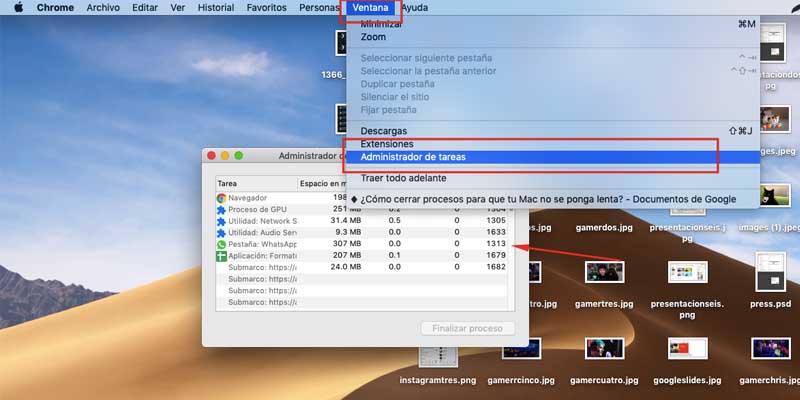
För att stänga ett program eller en sida, dubbelklicka bara och tryck på processen är klar.
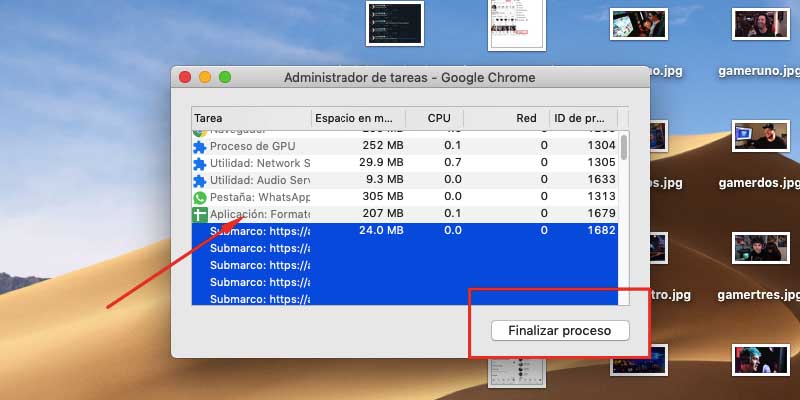
Alla applikationer och program på Mac
Öppna mappen Program i Finder, där väljer du Verktyg och letar sedan efter Activity Monitor. När du väl är inne kommer alla processer i förgrunden och bakgrunden att visas, liksom hur mycket minne din dator har.
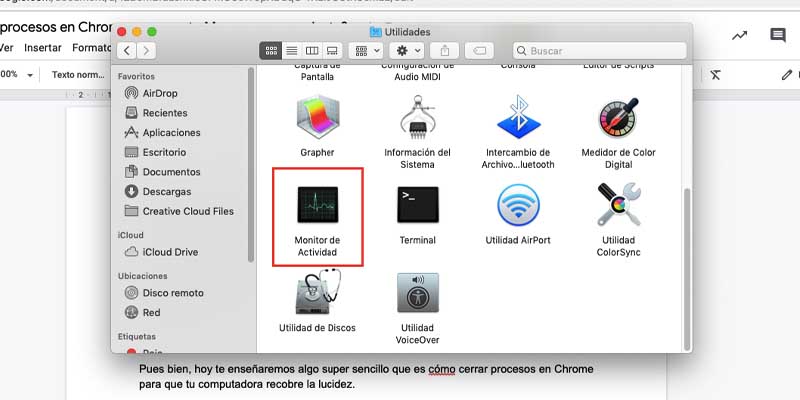
För att avsluta eller stänga applikationen, dubbelklicka och välj exit-alternativet, och tryck på när du avslutar igen.
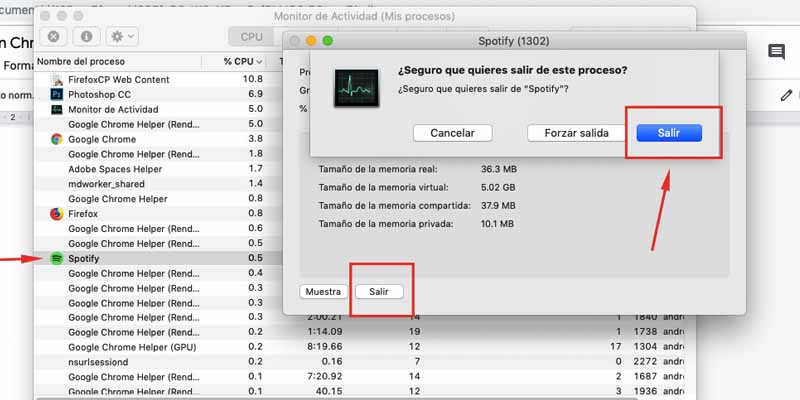
Om du vill veta mer om andra avsnitt besöker du Hjälps webbplats på Apple.
Tips för att förhindra att din Mac rekommenderas
Om du ska använda ett program som inte är installerat på din dator, till exempel Google Docs, se till att dessa filer inte är för tunga eller innehåller mycket data.
Den bästa webbläsaren för Mac kommer alltid att vara Safari, eftersom det här är en webbläsare som är helt utformad för den prestanda som din dator kan ge och hjälper dess prestanda är alltid tillräcklig.
Men om du fortfarande föredrar att använda Chrome, oroa dig inte, du vet redan vad du ska göra.
